Come aggiungere Esegui o modificare il menu contestuale per i file PS1
Ecco come aggiungere Esegui o modifica menu di scelta rapida per i file PS1 in Windows 10 che ti consentirà di eseguire e modificare rapidamente. Basta fare clic con il pulsante destro del mouse su un file PS1 e selezionare una delle opzioni per eseguirlo con PowerShell o PowerShell 7, avviarlo con privilegi elevati con la versione del linguaggio di scripting preferito e altro ancora.
Annuncio
PowerShell è un processore da riga di comando e un linguaggio di scripting per utenti avanzati. Viene fornito con una vasta gamma di opzioni, inclusi cmdlet incorporati per quasi tutto in Windows, la possibilità di creare le proprie funzioni e moduli. Inoltre, PowerShell può essere espanso con classi, wrapper e funzioni .NET, il che è semplicemente impressionante. Una volta appreso PowerShell, ti consentirà di elevare le tue capacità di automazione a livelli precedentemente irraggiungibili.
Il menu contestuale a cascata che stiamo per aggiungere porterà i seguenti comandi al menu di scelta rapida del file PS1.
- Esegui con PowerShell
- Esegui con PowerShell come amministratore
- Esegui con PowerShell 7
- Esegui con PowerShell 7 come amministratore
- Apri in PowerShell ISE
- Apri in PowerShell ISE come amministratore
- Apri in PowerShell ISE (x86)
- Apri in PowerShell ISE (x86) come amministratore
- Apri nel Blocco note
- Apri in Blocco note come amministratore
Vedere lo screenshot seguente.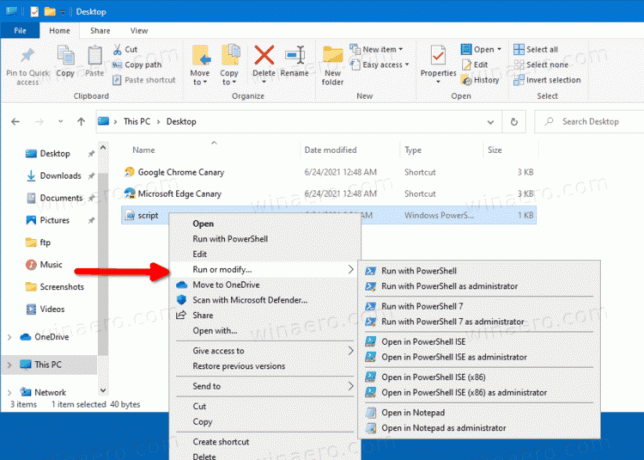
Questo post ti mostrerà come aggiungere o rimuovere il menu a cascata di PowerShell per i file PS1 in Windows 10. Segui i passaggi seguenti per aggiungerlo o rimuoverlo.
Aggiungi Esegui o modifica il menu contestuale per i file PS1
- Scarica questo archivio ZIP.
- Estrailo in qualsiasi cartella di tua scelta.
- Fare doppio clic sul file 01_Aggiungi Esegui per modificare il menu contestuale a cascata per file Ps1.reg per unirlo e aggiungere il menu.
- Se hai PowerShell 7 installato e si desidera aggiungerlo allo stesso menu, fare doppio clic su 02_Aggiungi voci PowerShell 7.reg. L'annullamento della modifica è
03_Rimuovi PowerShell 7 voci.reg. - Infine, se vuoi che il menu appaia solo quando Maiusc + tasto destro del mouse un file PS1, applica lo 04_Mostra il menu contestuale a cascata di PowerShell con il tasto Maiusc.reg file. Il file di annullamento è 05_Mostra normalmente il menu contestuale a cascata di PowerShell.reg.
Hai fatto. Le modifiche vengono attivate immediatamente.
Tuttavia, se non sei soddisfatto del menu appena aggiunto, l'archivio ZIP include un file di annullamento. È necessario fare doppio clic su Rimuovi il menu contestuale a cascata di PowerShell.reg file per rimuoverlo immediatamente.
Questo è tutto.

